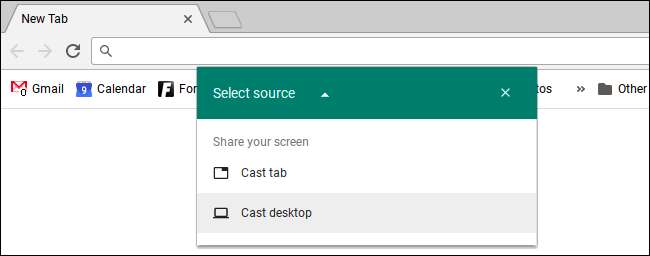Chromebook включає порти, які дозволяють підключати їх до монітора комп’ютера, телевізора чи іншого дисплея. Ви можете відображати робочий стіл на кількох дисплеях або використовувати додаткові дисплеї як окремі робочі столи, щоб отримати додатковий простір на екрані.
Ви також можете дзеркально відображати весь екран Chromebook - або лише одну вкладку браузера - на зовнішній дисплей. Цей зовнішній дисплей просто потребує Chromecast або інший пристрій, що підтримує Google Cast.
Використовуйте фізичний кабель
Щоб фізично підключити Chromebook до зовнішнього дисплея, потрібно використовувати будь-який порт, що входить до складу Chromebook. Залежно від вашого Chromebook, у вас може бути один або кілька таких портів:
- Повнорозмірний порт HDMI, що дозволяє підключати a стандартний кабель HDMI на свій Chromebook.
- Менший порт Micro HDMI, що дозволяє підключати a кабель micro-HDMI-to-HDMI на свій Chromebook.
- Міні-порт DisplayPort, що дозволяє підключати a кабель mini-DisplayPort-to-HDMI на свій Chromebook.
- Порт VGA, що дозволяє підключати Кабель VGA безпосередньо на Chromebook. VGA застарілий, і вам слід уникати його використання, якщо це можливо, але деякі старі проектори все одно можуть вимагати підключення VGA.
Залежно від пристрою, до якого ви підключаєте Chromebook, вам може знадобитися один із кількох адаптерів. Наприклад, якщо ваш Chromebook має порт micro HDMI, і ви хочете підключити його до старішого проектора, який вимагає підключення VGA, вам потрібно буде отримати кабель адаптера micro-HDMI-VGA.
Якщо ви не впевнені, який порт має ваш Chromebook, зверніться до керівництва або технічних характеристик вашої конкретної моделі Chromebook.
Отримавши правильний кабель, просто використовуйте його, щоб підключити Chromebook до зовнішнього дисплея.
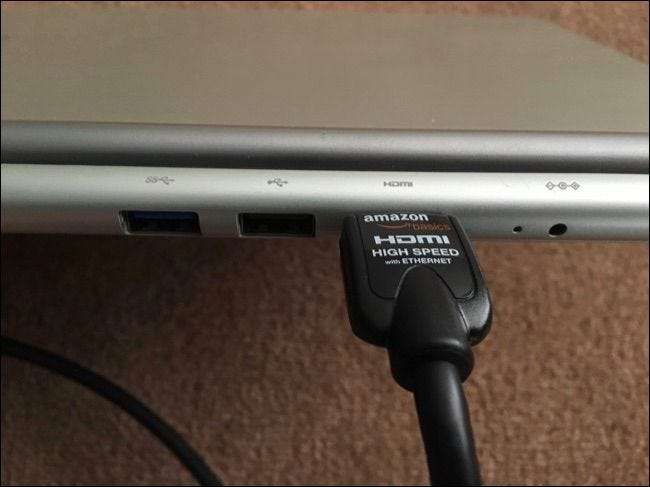
Відрегулюйте параметри зовнішнього дисплея
Після підключення ви зможете налаштувати параметри зовнішнього дисплея безпосередньо на своєму Chromebook. На своєму Chromebook клацніть область стану в нижньому правому куті екрана та виберіть підключений зовнішній екран.
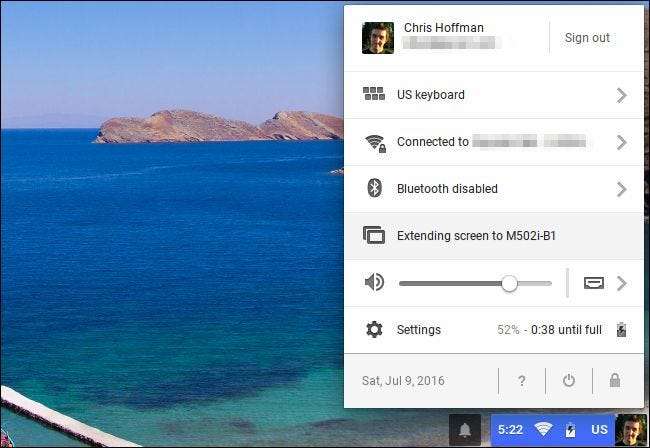
ПОВ'ЯЗАНІ: Освойте ОС Chrome за допомогою цих комбінацій клавіш Chromebook
Ви можете вибрати режим “Дзеркальний” або “Розширений робочий стіл” для своїх дисплеїв. У дзеркальному режимі у вас є один робочий стіл, який відображається на всіх ваших дисплеях. У режимі розширеного робочого столу кожен дисплей просто надає вам більше кімнати для робочого столу, і вони окремі.
Ви також можете перемикатися між дзеркальним та розширеним робочим режимами з будь-якого місця в ОС Chrome за допомогою
комбінація клавіш
. Просто натисніть Ctrl і
 Клавіші (F4) одночасно.
Клавіші (F4) одночасно.
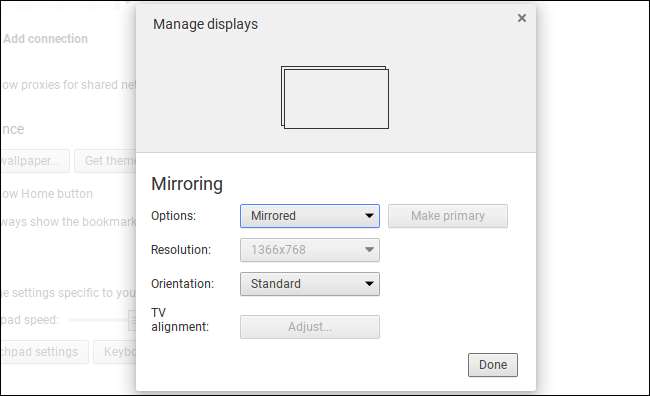
Якщо ви вибрали режим розширеного робочого столу, ви можете перетягувати дисплеї, щоб контролювати, як вони орієнтовані. Наприклад, якщо зовнішній дисплей фізично розташований над Chromebook, перетягніть його значок, щоб він з’явився над дисплеєм Chromebook. Ви можете вибрати, яким дисплеєм ви хочете бути основним дисплеєм.
Ви також можете вибрати ідеальну роздільну здатність для зовнішніх дисплеїв, якщо вона не була автоматично визначена належним чином, і вибрати іншу орієнтацію (обертання), якщо потрібно перевернути або повернути зображення.
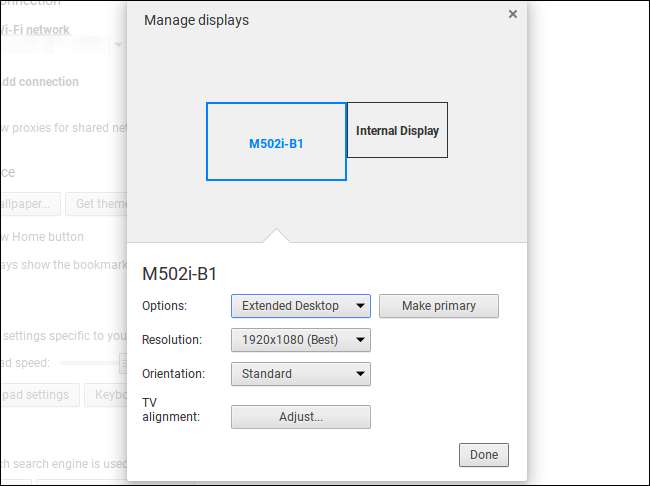
Функція «Вирівнювання телевізора» дозволяє вам налаштувати точне положення зображення на зовнішньому дисплеї, що буде необхідно для запобігання обрізання зображення або появи чорної рамки навколо зображення на деяких телевізорах. Якщо виникла проблема, ви можете скористатися клавішами зі стрілками разом із клавішею Shift для налаштування зображення, щоб воно виглядало правильно на вашому телевізорі.
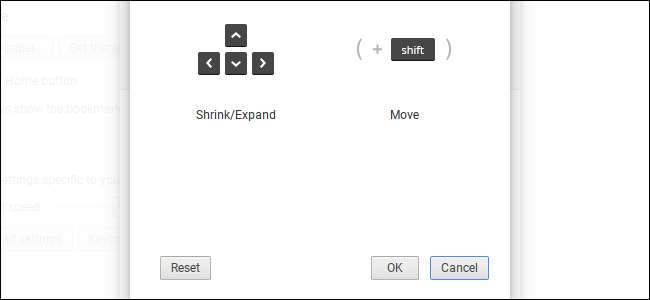
Бездротове з’єднання з Chromecast (або Google Cast)
ПОВ'ЯЗАНІ: Дзеркало екрана вашого комп’ютера на телевізорі за допомогою Chromecast від Google
Chromebook не підтримує Стандарт Miracast для бездротових зовнішніх дисплеїв, тому єдиним способом по-справжньому встановити бездротове з'єднання є протокол Google Cast. Якщо у вас пристрій Chromecast, підключений до дисплея, або інший пристрій підтримує протокол Google Cast (наприклад, Roku або деякі телевізори Smart TV), ви можете використовувати Chromecast для по бездротовій мережі "перекинути" вкладку браузера або весь робочий стіл на дисплей.
Якщо ви переглядаєте веб-сторінку, ваші дії відображатимуться на дисплеї. Вам навіть не потрібно Розширення Google Cast робити це більше. Просто натисніть кнопку меню та виберіть "Актори". У діалоговому вікні, що з’явиться, ви можете вибрати, чи потрібно передати одну вкладку браузера або весь робочий стіл.